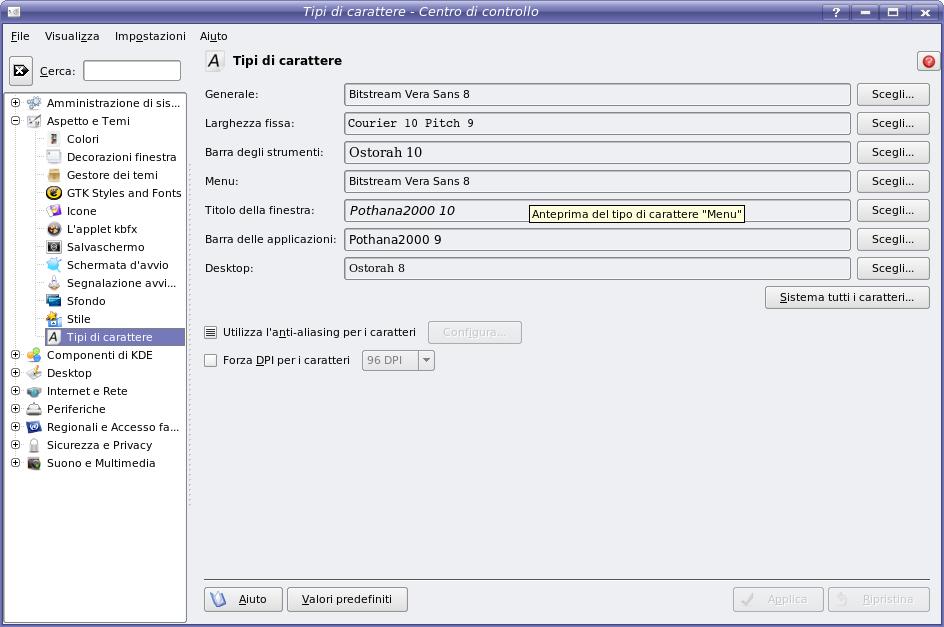|
Dimensione: 6221
Commento:
|
← Versione 65 del 20/02/2019 21.36.28 ⇥
Dimensione: 8228
Commento: nuovo stile note/avvisi/suggerimenti
|
| Le cancellazioni sono segnalate in questo modo. | Le aggiunte sono segnalate in questo modo. |
| Linea 3: | Linea 3: |
| [[BR]] ||<tablestyle="float:right; font-size: 0.9em; width:35%; background:#F1F1ED; margin: 0 0 1em 1em;" style="padding:0.5em;">'''Indice'''[[BR]] [[TableOfContents]]|| |
<<BR>> <<Indice(depth=1 align=right)>> <<Informazioni(forum="http://forum.ubuntu-it.org/viewtopic.php?t=135840"; rilasci="8.04")>> |
| Linea 8: | Linea 9: |
| ||<style="border:none;">attachment:amarok.png ||<style="border:none;">'''Amarok''' è un completo player musicale realizzato per [:AmbienteGrafico/KDE:KDE], funzionante bene anche in [:AmbienteGrafico/GNOME:GNOME]. || | '''Amarok''' è un lettore musicale completo, realizzato per [[AmbienteGrafico/Kde|KDE]], funzionante bene anche in [[AmbienteGrafico/Gnome|GNOME]]. |
| Linea 10: | Linea 11: |
| Il programma mette a disposizione dell'utente numerose funzionalità, supporta ''iPod'', ''iRiver'' e molti altri altri riproduttori {{{.mp3}}}, inoltre si integra perfettamente con il servizio [http://www.last.fm/ Last.fm], scarica copertine di CD da [http://www.amazon.com Amazon.com] e sincronizza i ''tag'' ID3 da [http://musicbrainz.org/ MusicBrainz]. Infine consente anche la scrittura di tracce su CD audio attraverso [:Multimedia/Masterizzazione/K3b:K3b]. | Il programma mette a disposizione dell'utente numerose funzionalità, supporta ''iPod'', ''iRiver'' e molti altri altri riproduttori di file `.mp3`, inoltre si integra perfettamente con il servizio [[http://www.last.fm/|Last.fm]], scarica copertine di CD dal sito [[http://www.amazon.com|Amazon.com]] e sincronizza le informazioni dei tag ID3 da [[http://musicbrainz.org/|MusicBrainz]]. Infine consente anche la scrittura di tracce su CD audio attraverso [[Multimedia/Masterizzazione/K3b|K3b]]. |
| Linea 12: | Linea 13: |
| = Installazione su GNOME = | = Installazione = |
| Linea 14: | Linea 15: |
| == Installazione dai repository == | [[AmministrazioneSistema/InstallareProgrammi|Installare]] il pacchetto ''amarok'' presente nel [[Repository/Componenti|componente]] '''main''' dei [[Repository|repository]] ufficiali. |
| Linea 16: | Linea 17: |
| Per installare '''Amarok''' è sufficiente [:InstallareProgrammi:installare] i pacchetti ''amarok'' e ''amarok-engines''. Per il supporto alla riproduzione di {{{.mp3}}}, {{{.avi}}}, Quicktime, DVD e altri [:FormatiProprietari:formati] è necessario installare il pacchetto ''libxine-extracodecs''. | ##Per il supporto alla riproduzione di {{{.mp3}}}, {{{.avi}}}, Quicktime, DVD e altri [:Multimedia/FormatiProprietari:formati] è necessario installare il pacchetto ''libxine-extracodecs''. |
| Linea 18: | Linea 19: |
| == Ricevere gli aggiornamenti == | ## questa sezione è poco utile, non richiede particolari procedure = Usare i podcast = |
| Linea 20: | Linea 22: |
| Per mantenere '''Amarok''' aggiornato all'ultima versione disponibile è sufficiente aggiungere un [:Repository:repository] alla propria [:SourcesList:lista] contenuta nel file `/etc/apt/sources.list` in modo da ricevere costantemente gli aggiornamenti dell'applicazione. | * Scegliere la scheda «'''Playlist'''» sulla sinistra di '''Amarok''', quindi fare clic due volte sulla cartella «'''Podcasts'''» dell'albero per consultare la lista attuale dei ''podcast''. * Fare clic su «'''''Aggiungi podcast...'''''». * Nella finestra appena aperta, inserire il link al feed RSS del podcast che si desidera aggiungere, e selezionare «'''OK'''». * '''Amarok''' mostrerà il messaggio ''Aggiorno i podcast''; al termine dell'operazione sarà visibile la lista con tutti gli episodi dei podcast. * Con il clic del tasto destro del mouse sulla cartella '''''Podcast''''' è possibile aprire il menù con tutte le azioni relative ai podcast: * «'''Aggiorna tutti i podcast'''» permette di mantenere aggiornata la lista degli episodi podcast disponibili in tutti i canali; * «'''Configura i podcast...'''» consente di definire le impostazioni relative ai podcast; * «'''Intervallo di scansione...'''» apre una finestra in cui è possibile indicare ad '''Amarok''' l'intervallo di tempo che deve intercorrere tra un aggiornamento e l'altro di tutti i canali podcast; * «'''Crea sottocartella'''» permette di creare, nell'albero, una sottocartella di `Podcast`, per mantenere ordinata la collezione dei canali. |
| Linea 22: | Linea 32: |
| Aprire con un [:EditorDiTesto:editor di testo] con i [:Sudo:privilegi di amministrazione] il file `/etc/apt/sources.list` e aggiungere in fondo le seguenti righe: | = Abilitare il supporto ai file Real Media = I file Real Media non sono supportati nativamente da '''Amarok''', ma esistono dei metodi che permettono di abilitarne il supporto. == Abilitare il supporto per Xine == * Chiudere '''Amarok'''. * Creare una copia di backup del file `~/.kde/share/apps/amarok/xine-config`, a tale scopo è sufficiente digitare il seguente comando in un [[AmministrazioneSistema/Terminale| terminale]]: {{{ sudo cp ~/.kde/share/apps/amarok/xine-config ~/.kde/share/apps/amarok/xine-config.emergency }}} * Aprire il file `~/.kde/share/apps/amarok/xine-config` con un [[Ufficio/EditorDiTesto|editor di testo]] con i [[AmministrazioneSistema/Sudo|privilegi di amministrazione]] e cercare la seguente sezione: {{{ # priority for real decoder # numeric, default: 0 #engine.decoder_priorities.real:0 }}} Sostituire l'ultima riga con la seguente: {{{ #engine.decoder_priorities.real:10 }}} * Salvare il file e chiudere l'editor. == Abilitare il supporto per GXine == * Chiudere '''Amarok'''. * Creare una copia di backup del file `~/.gxine/config`, a tale scopo è sufficiente digitare il seguente comando in un [[AmministrazioneSistema/Terminale| terminale]]: {{{ sudo cp ~/.gxine/config ~/.gxine/config.emergency }}} * Aprire il file `~/.gxine/config` con un [[Ufficio/EditorDiTesto|editor di testo]] con i [[AmministrazioneSistema/Sudo|privilegi di amministrazione]] e cercare la seguente sezione: {{{ # priority for realadec decoder # numeric, default: 0 engine.decoder_priorities.realadec:0 }}} Sostituire l'ultima riga con la seguente: {{{ engine.decoder_priorities.realadec:10 }}} * Salvare il file e chiudere l'editor. = Ottimizzare Amarok per GNOME = Si può adattare l'aspetto delle applicazioni per [[AmbienteGrafico/Kde|KDE]] usando il '''KDE Control Center'''. Per installare tale applicazione è sufficiente [[AmministrazioneSistema/InstallareProgrammi|installare]] il pacchetto ''kcontrol''. Per avviare '''KDE Control Center''', aprire un [[AmministrazioneSistema/Terminale| terminale]] e digitare il seguente comando: |
| Linea 24: | Linea 70: |
| deb http://kubuntu.org/packages/amarok-latest edgy main deb-src http://kubuntu.org/packages/amarok-latest edgy main |
kcontrol |
| Linea 28: | Linea 73: |
| Per scaricare la chiave [:Sicurezza/GnuPG:gpg] utile ad autenticare i pacchetti è sufficiente digitare i seguenti comandi in una finestra di terminale: {{{ wget http://people.ubuntu.com/~jriddell/kubuntu-packages-jriddell-key.gpg sudo apt-key add kubuntu-packages-jriddell-key.gpg }}} |
== Migliorare i caratteri == |
| Linea 34: | Linea 75: |
| ||<tablestyle="text-align: justify; width:100%; " style="border:none;" 5%>[[Immagine(Icone/Piccole/note.png,,center)]] ||<style="padding:0.5em; border:none;">''Dopo l'aggiornameto potrebbe essere necessario ricreare la collezione musicale.'' || | ||<tablestyle="width:100%; margin:10px 0 5px 0;" style="border:none;" 40% : ><<Immagine(./kcontrol.png,600,center)>> ||<style="border:none; ">In questa finestra è possibile migliorare la resa dei caratteri per le applicazioni [[AmbienteGrafico/Kde|KDE]], è consigliato impostare la configurazione mostrata nell'esempio. || |
| Linea 36: | Linea 77: |
| = Adattare Amarok = | == Configurare il motore sonoro == |
| Linea 38: | Linea 79: |
| Se questa è la prima applicazione Qt che si usa su GNOME, si notano raramente dei caratteri larghi e altre inconsistenze nell'interfaccia utente. Si può adattare l'aspetto delle applicazioni KDE installando il '''KDE Control Center'''. attachment:apt.png Per usare KDE Control Center, installare il pacchetto '''kcontrol'''. Per avviare '''KDE Control Center''', premere '''ALT+F2''' e digitare {{{ kcontrol}}} Apparirà la seguente schermata (questo è un esempio di come si possono configurare i caratteri): attachment:kcontrol.png Si è liberi di cambiare l'aspetto come si vuole. = Configurare il motore sonoro = Amarok usa di default il motore sonoro di KDE aRts. Per cambiarlo '''''Impostazioni -> Configura Amarok...''''' scegliere la scheda '''Motore''' e nel menù a tendina '''Sistema sonoro''' impostare '''Motore xine''' (gstreamer funziona, ma per ora, xine è superiore). attachment:MotoreAmarok.png Si può comunque sperimentare sia GStreamer che xine. = Usare Amarok = Amarok ,tra le altre, include le seguenti caratteristiche: * integrazione di Last.fm; * Ricezione di testi; * Generazione di Smart Playlist; * Possibilità di uso dei database Mysql e SQLite; * E molte altre. Per ulteriori informazioni, visitare il sito web di [http://amarok.kde.org Amarok]. == Usare MusicBrainz con gli MP3 == Di default, usando il "Fill-In Tags Using Music``Brainz" con un file mp3 genera questo errore: ".mp3 is not a supported filetype". In '''Ubuntu 7.04''' «'''Feisty Fawn'''» basta installare il pacchetto ''libtunepimp5-mp3'' per risolvere il problema. In alternativa, procedere nel seguente modo: * Installare il codec per riprodurre i file mp3 (consultare la pagina wiki [:FormatiProprietari] ) * Ricompilare libtunepimp {{{ mkdir libtunepimp cd lintunepimp apt-get source libtunepimp cd libtunepimp* fakeroot dpkg-buildpackage }}} * Usare deb-reversion dal pacchetto devscripts per prevenire l'aggiornamento automatico {{{ sudo apt-get install devscripts cd .. deb-reversion libtunepimp2c2a_*.deb }}} * Salvare e chiudere il changelog nell'editor avviato premendo «'''Ctrl + O'''», «'''Enter'''» e «'''Ctrl +X'''» . * Installare la nuova versione di '''libtunepimp''' {{{ sudo dpkg -i libtunepimp*local.1*.deb }}} |
||<tablestyle="width:100%; margin:10px 0 5px 0;" style="border:none;" 40% : ><<Immagine(Multimedia/Audio/Amarok/MotoreAmarok.png,600)>>||<style="border:none; ">'''Amarok''' usa di default il motore sonoro di [[AmbienteGrafico/Kde|KDE]], '''aRts'''. Per cambiarlo, selezionare '''''Impostazioni → Configura Amarok...''''' e scegliere la scheda «'''Motore'''»; nel menù a tendina '''Sistema sonoro''' impostare '''Motore xine''' ('''gstreamer''' funziona ma, allo stato attuale, '''Xine''' è superiore; si può comunque sperimentare sia '''gstreamer''' che '''Xine''').|| |
| Linea 95: | Linea 82: |
| Per riprodurre CD musicali direttamente all'inserimento: | |
| Linea 96: | Linea 84: |
| Per riprodurre CDs all'inserimento: * Navigare il menù '''''Impostazioni -> Configura Amarok...''''' e scegliere la scheda '''Motore'''. In '''Configurazione audio CD''' si inserisca, se non presente:{{{ |
* Navigare il menù '''''Impostazioni → Configura Amarok...''''' e scegliere la scheda «'''Motore'''». In '''Configurazione audio CD''' inserire, se non presente:{{{ |
| Linea 103: | Linea 89: |
| * Avviare '''''proprietà volume gnome -> multimedia''''' e nel campo '''Audio CD Disks''' e inserire la seguente riga:{{{ | * Avviare '''''Sistema → Preferenze → Unità e supporti rimovibili → Multimedia''''' e nel campo «'''Dischi CD Audio'''», dopo aver inserito il segno di spunta nella casella, inserire la seguente riga:{{{ |
| Linea 107: | Linea 93: |
| == Configurare i tasti multimediali su GNOME == Molti PC portatili integrano dei tasti per alzare/abbassare il volume, passare alla canzone precedente/successiva, riprodurre/fermare la canzone in ascolto. Su '''Kubuntu''' questi tasti vengono riconosciuti automaticamente, e [[AmbienteGrafico/Kde|KDE]] li assegna direttamente ad '''Amarok'''. Su [[AmbienteGrafico/GNOME|GNOME]] questi tasti vengono assegnati in maniera predefinita ad altre applicazioni, come [[Multimedia/Video/Totem|Totem]]. Per assegnare i tasti ad '''Amarok''', occorre installare nel programma lo script '''Gnome Multimedia Keys''', procedendo come segue: * In '''Amarok''', selezionare '''''Strumenti → Gestore script → Scarica altri script'''''; * Nella finestra che appare, scorrere tra le schede '''''Voti più alti''''' o '''''I più scaricati''''', fino a trovare nella lista '''Gnome Multimedia Keys'''; fare clic su '''''Installa'''''; * Al termine dell'operazione, chiudere la finestra, selezionare lo script appena installato nel '''''Gestore Script''''' e premere il tasto '''''Esegui'''''. |
|
| Linea 108: | Linea 99: |
| = ToDo = * La sezione Usare Amarok, in particolare, merita un espansione * Aggiungere istruzioni per riprodurre Real``Media Streams con il motore Amarok-Helix (se possibile) *[http://amarok.kde.org/wiki/FAQ#There_are_no_visualizations_in_the_visualizations_dialog. Aggiungere] istruzioni per ottenere visualizzazioni quando si lavora con Amarok |
{{{#!wiki note In '''Ubuntu 8.10''' «'''Hardy Heron'''» assicurarsi di aver installato la versione dello script 0.5 o successiva.}}} |
| Linea 115: | Linea 103: |
* [http://amarok.kde.org/ Sito ufficiale del progetto] * [http://wiki.ubuntu-it.org/InstallazioneKDE Questa pagina wiki] descrive come installare KDE o "Kubuntu Desktop" * [wiki:Ubuntu/Amarok Documento originale] * [https://launchpad.net/distros/ubuntu/+bug/40510 Bug report per anormali dimensioni dei caratteri] * [https://launchpad.net/distros/ubuntu/+source/amarok/+bug/40514 Bug report per una più facile installazione backend di MySQL o PostgreSQL] * [https://launchpad.net/distros/ubuntu/+ticket/980] |
* [[http://amarok.kde.org/|Sito ufficiale del progetto]] * [[AmbienteGrafico/Kde|Questa pagina wiki]] descrive come installare KDE o "Kubuntu Desktop" * [[Ubuntu:Amarok|Documento originale]] * [[https://launchpad.net/distros/ubuntu/+bug/40510|Bug report per anormali dimensioni dei caratteri]] * [[https://launchpad.net/distros/ubuntu/+source/amarok/+bug/40514|Bug report per una più facile installazione backend di MySQL o PostgreSQL]] * [[https://launchpad.net/distros/ubuntu/+ticket/980]] * [[https://bugs.launchpad.net/ubuntu/+source/xine-lib/+bug/91500|Bug report per il supporto ai file Real Media]] |
| Linea 123: | Linea 111: |
| CategoryDaRevisionare CategoryMultimedia | CategoryMultimedia CategoryDaRevisionare |
Problemi in questa pagina? Segnalali in questa discussione
Introduzione
Amarok è un lettore musicale completo, realizzato per KDE, funzionante bene anche in GNOME.
Il programma mette a disposizione dell'utente numerose funzionalità, supporta iPod, iRiver e molti altri altri riproduttori di file .mp3, inoltre si integra perfettamente con il servizio Last.fm, scarica copertine di CD dal sito Amazon.com e sincronizza le informazioni dei tag ID3 da MusicBrainz. Infine consente anche la scrittura di tracce su CD audio attraverso K3b.
Installazione
Installare il pacchetto amarok presente nel componente main dei repository ufficiali.
Usare i podcast
Scegliere la scheda «Playlist» sulla sinistra di Amarok, quindi fare clic due volte sulla cartella «Podcasts» dell'albero per consultare la lista attuale dei podcast.
Fare clic su «Aggiungi podcast...».
Nella finestra appena aperta, inserire il link al feed RSS del podcast che si desidera aggiungere, e selezionare «OK».
Amarok mostrerà il messaggio Aggiorno i podcast; al termine dell'operazione sarà visibile la lista con tutti gli episodi dei podcast.
Con il clic del tasto destro del mouse sulla cartella Podcast è possibile aprire il menù con tutte le azioni relative ai podcast:
«Aggiorna tutti i podcast» permette di mantenere aggiornata la lista degli episodi podcast disponibili in tutti i canali;
«Configura i podcast...» consente di definire le impostazioni relative ai podcast;
«Intervallo di scansione...» apre una finestra in cui è possibile indicare ad Amarok l'intervallo di tempo che deve intercorrere tra un aggiornamento e l'altro di tutti i canali podcast;
«Crea sottocartella» permette di creare, nell'albero, una sottocartella di Podcast, per mantenere ordinata la collezione dei canali.
Abilitare il supporto ai file Real Media
I file Real Media non sono supportati nativamente da Amarok, ma esistono dei metodi che permettono di abilitarne il supporto.
Abilitare il supporto per Xine
Chiudere Amarok.
Creare una copia di backup del file ~/.kde/share/apps/amarok/xine-config, a tale scopo è sufficiente digitare il seguente comando in un terminale:
sudo cp ~/.kde/share/apps/amarok/xine-config ~/.kde/share/apps/amarok/xine-config.emergency
Aprire il file ~/.kde/share/apps/amarok/xine-config con un editor di testo con i privilegi di amministrazione e cercare la seguente sezione:
# priority for real decoder # numeric, default: 0 #engine.decoder_priorities.real:0
Sostituire l'ultima riga con la seguente:
#engine.decoder_priorities.real:10
- Salvare il file e chiudere l'editor.
Abilitare il supporto per GXine
Chiudere Amarok.
Creare una copia di backup del file ~/.gxine/config, a tale scopo è sufficiente digitare il seguente comando in un terminale:
sudo cp ~/.gxine/config ~/.gxine/config.emergency
Aprire il file ~/.gxine/config con un editor di testo con i privilegi di amministrazione e cercare la seguente sezione:
# priority for realadec decoder # numeric, default: 0 engine.decoder_priorities.realadec:0
Sostituire l'ultima riga con la seguente:
engine.decoder_priorities.realadec:10
- Salvare il file e chiudere l'editor.
Ottimizzare Amarok per GNOME
Si può adattare l'aspetto delle applicazioni per KDE usando il KDE Control Center. Per installare tale applicazione è sufficiente installare il pacchetto kcontrol. Per avviare KDE Control Center, aprire un terminale e digitare il seguente comando:
kcontrol
Migliorare i caratteri
In questa finestra è possibile migliorare la resa dei caratteri per le applicazioni KDE, è consigliato impostare la configurazione mostrata nell'esempio. |
Configurare il motore sonoro
Amarok usa di default il motore sonoro di KDE, aRts. Per cambiarlo, selezionare Impostazioni → Configura Amarok... e scegliere la scheda «Motore»; nel menù a tendina Sistema sonoro impostare Motore xine (gstreamer funziona ma, allo stato attuale, Xine è superiore; si può comunque sperimentare sia gstreamer che Xine). |
Riprodurre CD su GNOME
Per riprodurre CD musicali direttamente all'inserimento:
Navigare il menù Impostazioni → Configura Amarok... e scegliere la scheda «Motore». In Configurazione audio CD inserire, se non presente:
/dev/cdrom
in corrispondenza del campo Default device.
Avviare Sistema → Preferenze → Unità e supporti rimovibili → Multimedia e nel campo «Dischi CD Audio», dopo aver inserito il segno di spunta nella casella, inserire la seguente riga:
(check) & set command = amarok --cdplay /dev/cdrom
Configurare i tasti multimediali su GNOME
Molti PC portatili integrano dei tasti per alzare/abbassare il volume, passare alla canzone precedente/successiva, riprodurre/fermare la canzone in ascolto. Su Kubuntu questi tasti vengono riconosciuti automaticamente, e KDE li assegna direttamente ad Amarok. Su GNOME questi tasti vengono assegnati in maniera predefinita ad altre applicazioni, come Totem. Per assegnare i tasti ad Amarok, occorre installare nel programma lo script Gnome Multimedia Keys, procedendo come segue:
In Amarok, selezionare Strumenti → Gestore script → Scarica altri script;
Nella finestra che appare, scorrere tra le schede Voti più alti o I più scaricati, fino a trovare nella lista Gnome Multimedia Keys; fare clic su Installa;
Al termine dell'operazione, chiudere la finestra, selezionare lo script appena installato nel Gestore Script e premere il tasto Esegui.
In Ubuntu 8.10 «Hardy Heron» assicurarsi di aver installato la versione dello script 0.5 o successiva.
Ulteriori risorse
Questa pagina wiki descrive come installare KDE o "Kubuntu Desktop"
Bug report per una più facile installazione backend di MySQL o PostgreSQL